工具/原料:
系统版本:win10
品牌型号:联想小新Air 13 Pro
方法/步骤:
用小白一键重装系统后鼠标动不了
1、此时先重启电脑,按关机键关机(不是强制关机)。
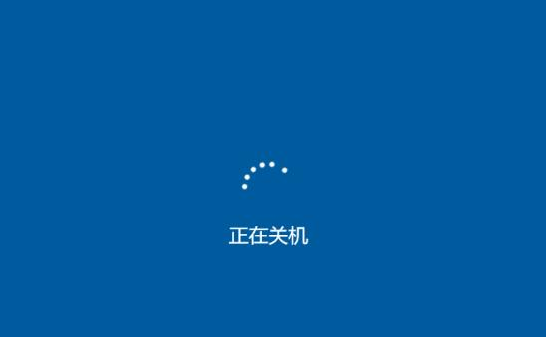
2、然后打开电脑按F8键(此时检查键盘是否可以使用),然后进入高级启动选项,选择【带网络的安全模式】;
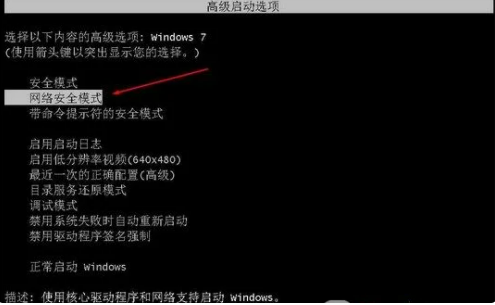
3.现在开机进入安全模式,如果USB鼠标键盘也可以用,有网络访问。这时候我们就可以更新USB驱动了。推荐使用360驱动大师或者驱动精灵。
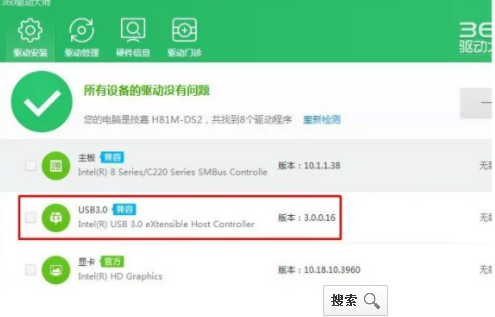
4、最后更新完成,重启到正常模式,U盘就可以使用了。
注意事项:操作第三步的时候自己操作注意下,千万不要驱动错误了哦!
总结:以上就是小白一键重装系统后鼠标动不了的具体解决办法,希望可以帮助到你们。